Gogle Chrome viene fornito con un pratico gestore di password già integrato. Puoi fare in modo che il tuo browser salvi e compilare le password per diversi siti quando ti viene chiesto di accedere. Ecco come trovare tutte le password salvate in Chrome.
Come visualizzare una password salvata in Google Chrome
A volte, è necessario accedere a un sito Web da un browser o dispositivo diverso, ma non si riesce a ricordare la password. Fortunatamente, se in precedenza hai consentito a Chrome di salvarlo per il riempimento automatico, puoi recuperarlo facilmente su Windows 10, macOS, Chrome OS o Linux.
Innanzitutto, apri Chrome. Nell’angolo in alto a destra di qualsiasi finestra, fai clic sui tre punti verticali. Nel menu visualizzato, fai clic su “Impostazioni”.
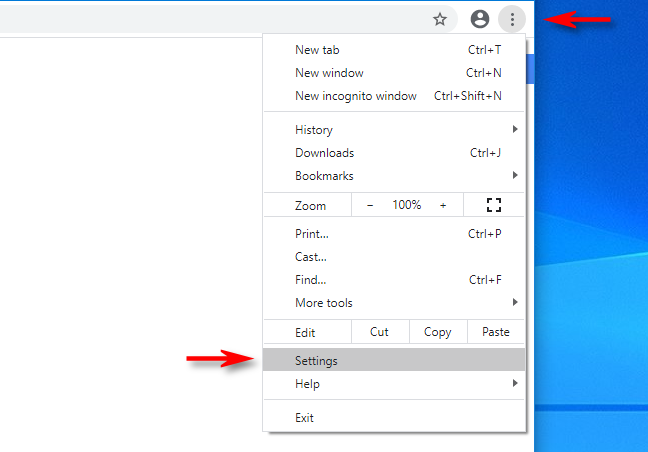
Nella schermata “Impostazioni”, scorri verso il basso fino alla sezione “Compilazione automatica” e fai clic su “Password”.
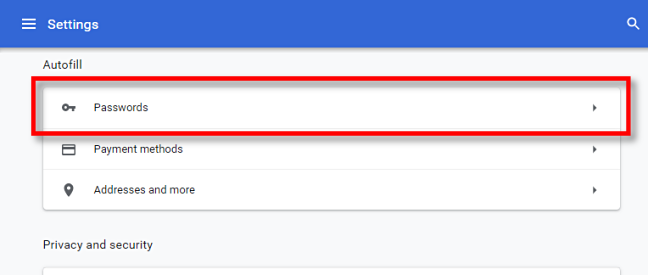
Nella schermata “Password”, vedrai una sezione di Chrome denominata “Password salvate”. Ogni voce include il nome del sito Web, il tuo nome utente e una password oscurata. Per visualizzare una password salvata per una voce particolare, fai clic sull’icona a forma di occhio accanto ad essa.
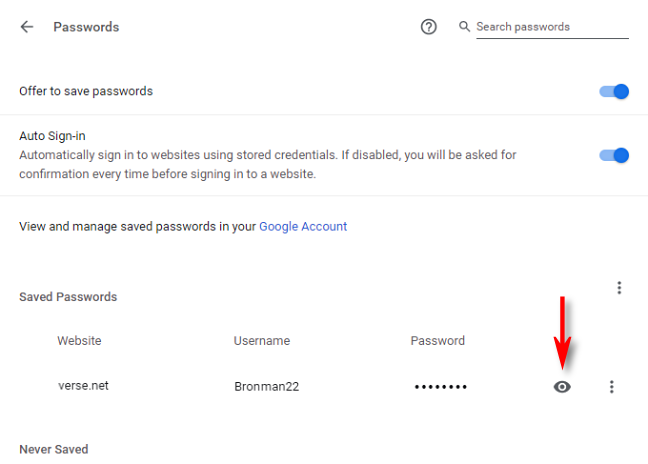
Windows o macOS ti chiederanno di autenticare il tuo account utente prima che venga visualizzata la password. Digita il nome utente e la password che utilizzi per accedere al tuo computer, quindi fai clic su “OK”.
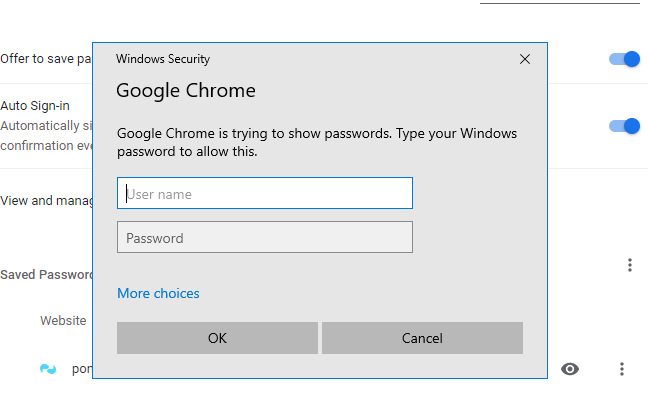
Dopo aver digitato le informazioni sull’account di sistema, verrà rivelata la password salvata.
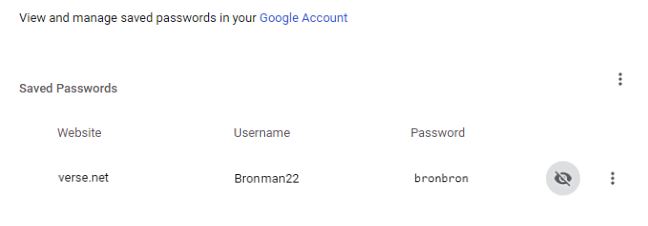
Memorizzalo, ma resisti alla tentazione di scriverlo su un Post-it e attaccarlo al tuo monitor.

